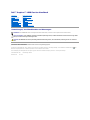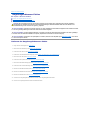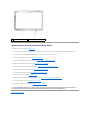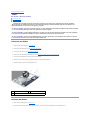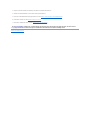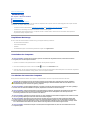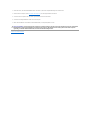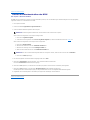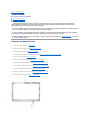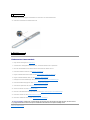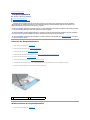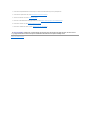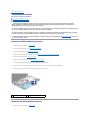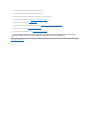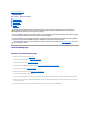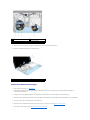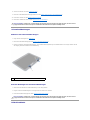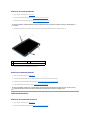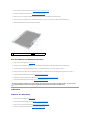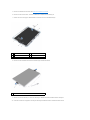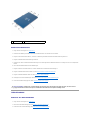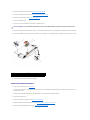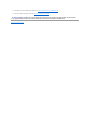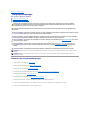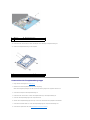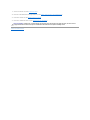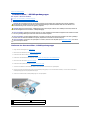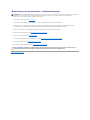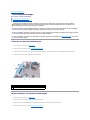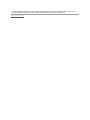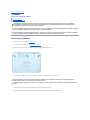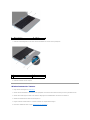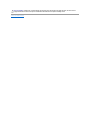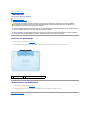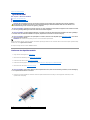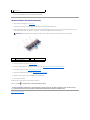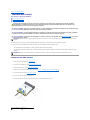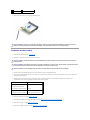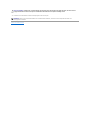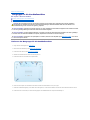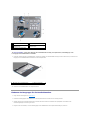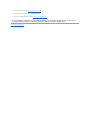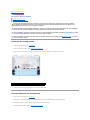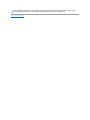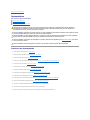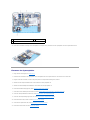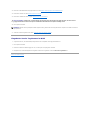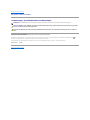Dell Inspiron Mini Duo 1090 Benutzerhandbuch
- Typ
- Benutzerhandbuch

Dell™Inspiron™1090Service-Handbuch
Anmerkungen, Vorsichtshinweise und Warnungen
DieindiesemDokumententhaltenenInformationenkönnensichohnevorherigeAnkündigungändern.
©2010 Dell Inc. Alle Rechte vorbehalten.
IndiesemTextverwendeteMarken:Dell™,dasDELLLogoundInspiron™sindMarkenvonDellInc.; Microsoft®, Windows®, und das Windows Startschaltflächen-Logo sind
MarkenodereingetrageneMarkenvonMicrosoftCorporationindenUSAund/oderanderenLändern.
DieVervielfältigungoderWiedergabedieserUnterlageninjeglicherWeiseohneschriftlicheGenehmigungvonDellInc.iststrengstensuntersagt.
Vorschriftenmodell:P08TVorschriftentyp:P08T001
November2010Rev.A00
Aufklebertür
Tastatur
Baugruppefürdie
Handballenstütze
Akku
Speichermodul
Netzadapteranschluss
Prozessorlüfter-/
-Kühlkörperbaugruppe
Wireless-Mini-Card(s)
Festplattenbaugruppe
Knopfzellenbatterie
Bildschirm
Umgebungslichtsensor-
Platine
Kameramodul
Anschlussabdeckungen
Lautsprecher
Löschenund
Neubeschreiben des BIOS
ANMERKUNG: EineANMERKUNGmachtaufwichtigeInformationenaufmerksam,mitdenenSiedenComputerbessereinsetzenkönnen.
VORSICHTSHINWEIS: DurchVORSICHTwerdenSieaufGefahrenquellenhingewiesen,dieHardwareschädenoderDatenverlustzurFolgehaben
können,wenndieAnweisungennichtbefolgtwerden.
WARNUNG: MitWARNUNGwirdaufeinepotenziellgefährlicheSituationhingewiesen,diezuSachschäden,VerletzungenoderzumTodführen
kann.

ZurückzumInhaltsverzeichnis
Umgebungslichtsensor-Platine
Dell™Inspiron™1090Service-Handbuch
Entfernen der Umgebungslichtsensor-Platine
Wiedereinbauen der Umgebungslichtsensor- Platine
Entfernen der Umgebungslichtsensor-Platine
1. Folgen Sie den Anweisungen unter Vorbereitung.
2. EntfernenSiedieAufklebertür(sieheEntfernenderAufklebertür).
3. Entfernen Sie die Tastatur (siehe Entfernen der Tastatur).
4. EntfernenSiedieHandballenstützen-Baugruppe (siehe EntfernenderBaugruppefürdieHandballenstütze).
5. Entfernen Sie den Akku (siehe Entfernen des Akkus).
6. Entfernen Sie das Speichermodul (siehe Entfernen des Speichermoduls).
7. Entfernen Sie die Bildschirmbaugruppe (siehe Entfernen der Bildschirmbaugruppe).
8. Entfernen Sie die Scharnierabdeckung (siehe Entfernen der Scharnierabdeckungen).
9. Entfernen Sie die Bildschirmblende (siehe Entfernen der Bildschirmblende).
10. Entfernen Sie die Bildschirmscharniere (siehe Entfernen der Bildschirmscharniere).
11. Entfernen Sie den Bildschirm (siehe Entfernen des Bildschirms).
12. Trennen Sie das Umgebungslichtsensorkabel vom Stecker auf der Umgebungslichtsensor-Platine.
13. LösenSiedieUmgebungslichtsensor-Platine vom Bildschirmrahmen.
WARNUNG: BevorSieArbeitenimInnerendesComputersausführen,lesenSiezunächstdieimLieferumfangdesComputersenthaltenen
Sicherheitshinweise.ZusätzlicheInformationenzurbestmöglichenEinhaltungderSicherheitsrichtlinienfindenSieaufderWebsitezuden
Betriebsbestimmungen unter www.dell.com/regulatory_compliance.
VORSICHTSHINWEIS: ReparaturenamComputersolltennurvoneinemzertifiziertenServicetechnikerdurchgeführtwerden.Schädendurchnicht
vonDell™genehmigteWartungsversuchewerdennichtdurchdieGarantieabgedeckt.
VORSICHTSHINWEIS: UmelektrostatischeEntladungenzuvermeiden,erdenSiesichmittelseinesErdungsarmbandesoderdurchregelmäßiges
BerühreneinernichtlackiertenMetallflächeamComputer(beispielsweiseeinesAnschlussesanIhremComputer).
VORSICHTSHINWEIS: UmSchädenanderSystemplatinezuvermeiden,entfernenSiedenHauptakku(sieheEntfernen des Akkus), bevor Sie am
Innern des Computers arbeiten.

Wiedereinbauen der Umgebungslichtsensor-Platine
1. Folgen Sie den Anweisungen unter Vorbereitung.
2. Richten Sie die Umgebungslichtsensor-Platine an dem Ausrichtungsstift am Bildschirmrahmen aus und bringen Sie sie in die ensprechende Position.
3. Verbinden Sie das Umgebungslichtsensorkabel mit dem Stecker auf der Umgebungslichtsensor-Platine.
4. Bauen Sie den Bildschirm wieder ein (siehe Einbauen des Bildschirms).
5. Bringen Sie die Bildschirmscharniere wieder an (siehe Erneutes Einbauen der Bildschirmscharniere).
6. Bringen Sie die Bildschirmblende wieder an (siehe Einbauen der Bildschirmblende).
7. Befestigen Sie die Scharnierabdeckungen wieder (siehe Erneutes Befestigen der Scharnierabdeckungen).
8. Bauen Sie die Bildschirmbaugruppe ein (siehe Einbauen der Bildschirmbaugruppe).
9. Setzen Sie das Speichermodul ein (siehe Wiedereinbauen des Speichermoduls).
10. Tauschen Sie den Akku aus (siehe Ersetzen des Akkus).
11. BauenSiedieHandballenstützen-Baugruppe wieder ein (siehe EinbauenderBaugruppefürdieHandballenstütze).
12. Bauen Sie die Tastatur ein (siehe Wiedereinsetzen der Tastatur).
13. BauenSiedieAufklebertürwiederein(sieheWiedereinbauenderAufklebertür).
ZurückzumInhaltsverzeichnis
1
Umgebungslichtsensor-Platine
2
Kabel des Umgebungslichtsensors
VORSICHTSHINWEIS: Befestigen Sie vor dem Einschalten des Computers wieder alle Schrauben und stellen Sie sicher, dass keine verloren
gegangenenSchraubenimInnerndesComputerszurückbleiben.AndernfallskannderComputerbeschädigtwerden.

ZurückzumInhaltsverzeichnis
Akku
Dell™Inspiron™1090Service-Handbuch
Entfernen des Akkus
Ersetzen des Akkus
Entfernen des Akkus
1. Folgen Sie den Anweisungen unter Vorbereitung.
2. EntfernenSiedieAufklebertür(sieheEntfernenderAufklebertür).
3. Entfernen Sie die Tastatur (siehe Entfernen der Tastatur).
4. EntfernenSiedieHandballenstützen-Baugruppe (siehe EntfernenderBaugruppefürdieHandballenstütze).
5. Trennen Sie das Akkukabel vom Anschluss auf der Systemplatine.
6. EntfernenSiediefünfSchrauben,mitdenenderAkkuamComputersockelbefestigtist.
7. Heben Sie den Akku aus dem Computersockel heraus.
Ersetzen des Akkus
1. Folgen Sie den Anweisungen unter Vorbereitung.
2. Platzieren Sie den Akku auf dem Computersockel und richten Sie ihn an den Schraubenbohrungen im Computersockel aus.
WARNUNG: BevorSieArbeitenimInnerendesComputersausführen,lesenSiezunächstdieimLieferumfangdesComputersenthaltenen
Sicherheitshinweise.ZusätzlicheInformationenzurbestmöglichenEinhaltungderSicherheitsrichtlinienfindenSieaufderWebsitezuden
Betriebsbestimmungen unter www.dell.com/regulatory_compliance.
VORSICHTSHINWEIS: ReparaturenamComputersolltennurvoneinemzertifiziertenServicetechnikerdurchgeführtwerden.Schädendurchnicht
vonDell™genehmigteWartungsversuchewerdennichtdurchdieGarantieabgedeckt.
VORSICHTSHINWEIS: UmelektrostatischeEntladungenzuvermeiden,erdenSiesichmittelseinesErdungsarmbandesoderdurchregelmäßiges
BerühreneinernichtlackiertenMetallflächeamComputer(beispielsweiseeinesAnschlussesanIhremComputer).
VORSICHTSHINWEIS: VerwendenSieausschließlichAkkusfürgenaudiesenDell-Computer,umBeschädigungendesComputerszuvermeiden.
VerwendenSiekeineAkkus,diefürandereDell-Computer bestimmt sind.
1
Batteriekabel
2
Schrauben (5)
3
Akku

3. BringenSiediefünfSchraubenzumBefestigendesAkkusamComputersockelwiederan.
4. SchließenSiedasBatteriekabelandenAnschlussaufderSystemplatinean.
5. BauenSiedieHandballenstützen-Baugruppe wieder ein (siehe EinbauenderBaugruppefürdieHandballenstütze).
6. Bauen Sie die Tastatur ein (siehe Wiedereinsetzen der Tastatur).
7. BauenSiedieAufklebertürwiederein(sieheWiedereinbauenderAufklebertür).
ZurückzumInhaltsverzeichnis
VORSICHTSHINWEIS: Befestigen Sie vor dem Einschalten des Computers wieder alle Schrauben und stellen Sie sicher, dass keine verloren
gegangenenSchraubenimInnerndesComputerszurückbleiben.AndernfallskannderComputerbeschädigtwerden.

ZurückzumInhaltsverzeichnis
Vorbereitung
Dell™Inspiron™1090Service-Handbuch
Empfohlene Werkzeuge
Ausschalten des Computers
Vor Arbeiten im Innern des Computers
DiesesHandbuchenthältAnleitungenfürdenEin- und Ausbau von Komponenten des Computers. Wenn nicht anders angegeben, wird bei jedem Verfahren
vorausgesetzt, dass folgende Bedingungen zutreffen:
l Sie haben die Schritte in den Abschnitten Ausschalten des Computers und Vor Arbeiten im Innern des Computersdurchgeführt.
l Sie haben die im Lieferumfang des Computers enthaltenen Sicherheitshinweise gelesen.
l Eine Komponente kann ausgewechselt oder – falls separat erworben – installiert werden, indem die Schritte zum Ausbauen der Komponente in
umgekehrterReihenfolgeausgeführtwerden.
Empfohlene Werkzeuge
FürdieindiesemDokumentbeschriebenenVerfahrensindggf.diefolgendenWerkzeugeerforderlich:
l Ein kleiner Schlitzschraubenzieher
l Kreuzschlitzschraubenzieher
l Plastikstift
l DasausführbareProgrammzurAktualisierungdesBIOSistverfügbaruntersupport.dell.com
Ausschalten des Computers
1. SpeichernundschließenSieallegeöffnetenDateienundbeendenSieallegeöffnetenProgramme.
2. Fahren Sie das Betriebssystem herunter, indem Sie auf Start und danach auf Herunterfahren klicken.
3. Stellen Sie sicher, dass der Computer ausgeschaltet ist. Wenn der Computer beim Herunterfahren des Betriebssystems nicht automatisch ausgeschaltet
wurde,haltenSiedenBetriebsschaltersolangegedrückt,bissichderComputerausschaltet.
Vor Arbeiten im Innern des Computers
DiefolgendenSicherheitshinweiseschützendenComputervormöglichenSchädenunddienenderpersönlichenSicherheitdesBenutzers.
VORSICHTSHINWEIS: UmDatenverlustzuvermeiden,speichernundschließenSieallegeöffnetenDateien,undbeendenSiealleaktiven
Programme, bevor Sie den Computer ausschalten.
WARNUNG: BevorSieArbeitenimInnerendesComputersausführen,lesenSiezunächstdieimLieferumfangdesComputersenthaltenen
Sicherheitshinweise.ZusätzlicheInformationenzurbestmöglichenEinhaltungderSicherheitsrichtlinienfindenSieaufderWebsitezuden
Betriebsbestimmungen unter www.dell.com/regulatory_compliance.
VORSICHTSHINWEIS: UmelektrostatischeEntladungenzuvermeiden,erdenSiesichmittelseinesErdungsarmbandesoderdurchregelmäßiges
BerühreneinernichtlackiertenMetallflächeamComputer(beispielsweiseeinesAnschlussesanIhremComputer).
VORSICHTSHINWEIS: GehenSiemitKomponentenundErweiterungskartenvorsichtigum.KomponentenundKontakteaufeinerKartedürfen
nichtangefasstwerden.BerührenSieeineKarteausschließlichandenRändernoderamMontageblech.FassenSieKomponentenwie
ProzessorengrundsätzlichandenKantenundniemalsandenStiftenan.
VORSICHTSHINWEIS: ReparaturenamComputersolltennurvoneinemzertifiziertenServicetechnikerdurchgeführtwerden.Schädendurchnicht
vonDell™genehmigteWartungsversuchewerdennichtdurchdieGarantieabgedeckt.
VORSICHTSHINWEIS: ZiehenSiebeimTrennendesGerätsnuramSteckeroderanderZuglascheundnichtamKabelselbst.MancheKabel
besitzeneinenSteckermitSicherungsklammern.WennSieeinsolchesKabelabziehen,drückenSievordemHerausziehendesSteckersdie
Sicherungsklammernnachinnen.HaltenSiebeimTrennenvonSteckverbindungendieAnschlüssegerade,umkeineStiftezuverbiegen.Achten
SievordemAnschließeneinesKabelsdarauf,dassdieSteckerkorrektausgerichtetundnichtverkantetaufgesetztwerden.
VORSICHTSHINWEIS: UmSchädenamComputerzuvermeiden,führenSiefolgendeSchritteaus,bevorSiemitdenArbeitenimInnerndes
Computers beginnen.

1. StellenSiesicher,dassdieArbeitsoberflächeebenundsauberist,damitdieComputerabdeckungnichtzerkratztwird.
2. Schalten Sie den Computer (siehe Ausschalten des Computers)undalleangeschlossenenGeräteaus.
3. TrennenSieIhrenComputersowiealledaranangeschlossenenGerätevomStromnetz.
4. TrennenSiealleangeschlossenenGerätevonIhremComputer.
5. ÖffnenSiedenBildschirmunddrückenSiedenBetriebsschalter,umdieSystemplatinezuerden.
ZurückzumInhaltsverzeichnis
VORSICHTSHINWEIS: BevorSieKomponentenimInnerndesComputersberühren,müssenSiesicherden.BerührenSiedazueinenichtlackierte
Metalloberfläche,beispielsweiseMetallteileanderRückseitedesComputers.WiederholenSiedieseErdungwährendderArbeitamSystem
regelmäßig,umstatischeElektrizitätabzuleiten,dieinterneBauteilebeschädigenkönnte.

ZurückzumInhaltsverzeichnis
LöschenundNeubeschreibendesBIOS
Dell™Inspiron™1090Service-Handbuch
DasBIOSkanneineAktualisierung(LöschenunderneutesBeschreiben)erfordern,wenneineAktualisierungfürdasBIOSverfügbaristoderdieSystemplatine
ausgetauscht werden soll. So aktualisieren Sie das BIOS:
1. Den Computer einschalten.
2. Rufen Sie die Website support.dell.com/support/downloads auf.
3. Suchen Sie die BIOS-AktualisierungsdateifürIhrenComputer:
Wenn Sie die Service-Tag-Nummer Ihres Computers vorliegen haben:
a. Klicken Sie auf Tag-Nummer eingeben.
b. Geben Sie die Service-Tag-Nummer im Feld Service-Tag-Nummer eingeben: ein, klicken Sie auf Los und fahren Sie mit Schritt 4 fort.
Wenn Sie die Service-Tag-Nummer Ihres Computers nicht vorliegen haben:
a. Klicken Sie auf Modellauswählen.
b. WählenSiedieProduktartausderListeProduktreiheauswählen aus.
c. WählenSiedenProdukttypausderListeProdukttypauswählen aus.
d. WählenSiedasProduktmodellausderListeProduktmodellauswählen aus.
e. Klicken Sie auf Confirm(Bestätigen).
4. Eine Liste der Ergebnisse wird auf dem Bildschirm angezeigt Klicken Sie auf BIOS.
5. Klicken Sie auf Download Now (Jetzt herunterladen), um die neueste BIOS-Datei herunterzuladen.
Das Fenster File Download (Dateidownload) wird angezeigt.
6. Klicken Sie auf Save (Speichern), um die Datei auf Ihrem Desktop zu speichern. Die Datei wird auf Ihren Desktop heruntergeladen.
7. Klicken Sie auf Close(Schließen),wenndasFensterDownload Complete (Download beendet) angezeigt wird.
DasDateisymbolwirdaufIhremDesktopangezeigtundträgtdenselbenNamenwiedieheruntergeladeneBIOS-Aktualisierungsdatei.
8. Doppelklicken Sie auf das Dateisymbol auf dem Desktop und folgen Sie den Anweisungen auf dem Bildschirm.
ZurückzumInhaltsverzeichnis
ANMERKUNG: Die Service-Tag-Nummer befindet sich auf einem Etikett auf der Unterseite Ihres Computers.
ANMERKUNG: WennSieeinanderesModellausgewählthabenundneubeginnenmöchten,klickenSieobenrechtsimMenüaufAbbrechen.

ZurückzumInhaltsverzeichnis
Kameramodul
Dell™Inspiron™1090Service-Handbuch
Entfernen des Kameramoduls
Einbauen des Kameramoduls
Entfernen des Kameramoduls
1. Folgen Sie den Anweisungen unter Vorbereitung.
2. EntfernenSiedieAufklebertür(sieheEntfernenderAufklebertür).
3. Entfernen Sie die Tastatur (siehe Entfernen der Tastatur).
4. EntfernenSiedieBaugruppefürdieHandballenstütze(sieheEntfernenderBaugruppefürdieHandballenstütze).
5. Entfernen Sie den Akku (siehe Entfernen des Akkus).
6. Entfernen Sie das Speichermodul (siehe Entfernen des Speichermoduls).
7. Entfernen Sie die Bildschirmbaugruppe (siehe Entfernen der Bildschirmbaugruppe).
8. Entfernen Sie die Scharnierabdeckung (siehe Entfernen der Scharnierabdeckungen).
9. Entfernen Sie die Bildschirmblende (siehe Entfernen der Bildschirmblende).
10. Entfernen Sie die Bildschirmscharniere (siehe Entfernen der Bildschirmscharniere).
11. Entfernen Sie den Bildschirm (siehe Entfernen des Bildschirms).
WARNUNG: BevorSieArbeitenimInnerendesComputersausführen,lesenSiezunächstdieimLieferumfangdesComputersenthaltenen
Sicherheitshinweise.ZusätzlicheInformationenzurbestmöglichenEinhaltungderSicherheitsrichtlinienfindenSieaufderWebsitezuden
Betriebsbestimmungen unter www.dell.com/regulatory_compliance.
VORSICHTSHINWEIS: ReparaturenamComputersolltennurvoneinemzertifiziertenServicetechnikerdurchgeführtwerden.Schädendurchnicht
vonDell™genehmigteWartungsversuchewerdennichtdurchdieGarantieabgedeckt.
VORSICHTSHINWEIS: UmelektrostatischeEntladungenzuvermeiden,erdenSiesichmittelseinesErdungsarmbandesoderdurchregelmäßiges
BerühreneinernichtlackiertenMetallflächeamComputer(beispielsweiseeinesAnschlussesanIhremComputer).
VORSICHTSHINWEIS: UmSchädenanderSystemplatinezuvermeiden,entfernenSiedenHauptakku(sieheEntfernen des Akkus), bevor Sie am
Innern des Computers arbeiten.

12. Notieren Sie sich die Verlegung des Kamerakabels und trennen Sie es vom Kameramodulanschluss.
13. Heben Sie das Kameramodul vom Bildschirmrahmen ab.
Einbauen des Kameramoduls
1. Folgen Sie den Anweisungen unter Vorbereitung.
2. VerwendenSiedieFührungsstifteamBildschirmrahmen,umdasKameramodulkorrektzupositionieren.
3. FührenSiedasKamerakabelandenAnschlussaufdemKameramodulundschließenSieesan.
4. Bauen Sie den Bildschirm wieder ein (siehe Einbauen des Bildschirms).
5. Bringen Sie die Bildschirmscharniere wieder an (siehe Erneutes Einbauen der Bildschirmscharniere).
6. Bringen Sie die Bildschirmblende wieder an (siehe Einbauen der Bildschirmblende).
7. Befestigen Sie die Scharnierabdeckungen wieder (siehe Erneutes Befestigen der Scharnierabdeckungen).
8. Bauen Sie die Bildschirmbaugruppe ein (siehe Einbauen der Bildschirmbaugruppe).
9. Setzen Sie das Speichermodul ein (siehe Wiedereinbauen des Speichermoduls).
10. Tauschen Sie den Akku aus (siehe Ersetzen des Akkus).
11. BauenSiedieHandballenstützen-Baugruppe wieder ein (siehe EinbauenderBaugruppefürdieHandballenstütze).
12. Bauen Sie die Tastatur ein (siehe Wiedereinsetzen der Tastatur).
13. BauenSiedieAufklebertürwiederein(sieheWiedereinbauenderAufklebertür).
ZurückzumInhaltsverzeichnis
1
Kameramodul
1
Kamerakabel
VORSICHTSHINWEIS: Befestigen Sie vor dem Einschalten des Computers wieder alle Schrauben und stellen Sie sicher, dass keine verloren
gegangenenSchraubenimInnerndesComputerszurückbleiben.AndernfallskannderComputerbeschädigtwerden.


ZurückzumInhaltsverzeichnis
Knopfzellenbatterie
Dell™Inspiron™1090Service-Handbuch
Entfernen der Knopfzellenbatterie
Wiedereinsetzen der Knopfzellenbatterie
Entfernen der Knopfzellenbatterie
1. Folgen Sie den Anweisungen unter Vorbereitung.
2. EntfernenSiedieAufklebertür(sieheEntfernenderAufklebertür).
3. Entfernen Sie die Tastatur (siehe Entfernen der Tastatur).
4. EntfernenSiedieHandballenstützen-Baugruppe (siehe EntfernenderBaugruppefürdieHandballenstütze).
5. Entfernen Sie den Akku (siehe Entfernen des Akkus).
6. Entfernen Sie das Speichermodul (siehe Entfernen des Speichermoduls).
7. Verwenden Sie einen Stift aus Kunststoff, um die Knopfzellenbatterie aus der Batteriehalterung auf der Systemplatine zu hebeln.
8. Heben Sie die Knopfzellenbatterie aus dem Sockel der Systemplatine heraus.
Wiedereinsetzen der Knopfzellenbatterie
1. Folgen Sie den Anweisungen unter Vorbereitung.
WARNUNG: BevorSieArbeitenimInnerendesComputersausführen,lesenSiezunächstdieimLieferumfangdesComputersenthaltenen
Sicherheitshinweise.ZusätzlicheInformationenzurbestmöglichenEinhaltungderSicherheitsrichtlinienfindenSieaufderWebsitezuden
Betriebsbestimmungen unter www.dell.com/regulatory_compliance.
VORSICHTSHINWEIS: ReparaturenamComputersolltennurvoneinemzertifiziertenServicetechnikerdurchgeführtwerden.Schädendurchnicht
vonDell™genehmigteWartungsversuchewerdennichtdurchdieGarantieabgedeckt.
VORSICHTSHINWEIS: UmelektrostatischeEntladungenzuvermeiden,erdenSiesichmittelseinesErdungsarmbandesoderdurchregelmäßiges
BerühreneinernichtlackiertenMetallflächeamComputer(beispielsweiseeinesAnschlussesanIhremComputer).
VORSICHTSHINWEIS: UmSchädenanderSystemplatinezuvermeiden,entfernenSiedenHauptakku(sieheEntfernen des Akkus), bevor Sie am
Innern des Computers arbeiten.
1
Stift aus Kunststoff
2
Knopfzellenbatterie

2. Rasten Sie die Knopfzellenbatterie mit dem Pluspol nach oben in die Batteriehalterung auf der Systemplatine ein.
3. Setzen Sie das Speichermodul ein (siehe Wiedereinbauen des Speichermoduls).
4. Tauschen Sie den Akku aus (siehe Ersetzen des Akkus).
5. BauenSiedieHandballenstützen-Baugruppe wieder ein (siehe EinbauenderBaugruppefürdieHandballenstütze).
6. Bauen Sie die Tastatur ein (siehe Wiedereinsetzen der Tastatur).
7. BauenSiedieAufklebertürwiederein(sieheWiedereinbauenderAufklebertür).
ZurückzumInhaltsverzeichnis
VORSICHTSHINWEIS: Befestigen Sie vor dem Einschalten des Computers wieder alle Schrauben und stellen Sie sicher, dass keine verloren
gegangenenSchraubenimInnerndesComputerszurückbleiben.AndernfallskannderComputerbeschädigtwerden.

ZurückzumInhaltsverzeichnis
Netzadapteranschluss
Dell™Inspiron™1090Service-Handbuch
Entfernen das Netzadapteranschlusses
Einbauen des Netzadapteranschlusses
Entfernen das Netzadapteranschlusses
1. Folgen Sie den Anweisungen unter Vorbereitung.
2. EntfernenSiedieAufklebertür(sieheEntfernenderAufklebertür).
3. Entfernen Sie die Tastatur (siehe Entfernen der Tastatur).
4. EntfernenSiedieHandballenstützen-Baugruppe (siehe EntfernenderBaugruppefürdieHandballenstütze).
5. Entfernen Sie den Akku (siehe Entfernen des Akkus).
6. Entfernen Sie das Speichermodul (siehe Entfernen des Speichermoduls).
7. Trennen Sie das Netzadapteranschlusskabel vom Anschluss auf der Systemplatine.
8. NotierenSiesichdieFührungdesNetzadapteranschluss-KabelsundentfernenSiedasKabelausderKabelführung.
9. Heben Sie den Netzadapteranschluss aus der Abdeckung aus der Systemplatine.
Einbauen des Netzadapteranschlusses
1. Folgen Sie den Anweisungen unter Vorbereitung.
WARNUNG: BevorSieArbeitenimInnerendesComputersausführen,lesenSiezunächstdieimLieferumfangdesComputersenthaltenen
Sicherheitshinweise.ZusätzlicheInformationenzurbestmöglichenEinhaltungderSicherheitsrichtlinienfindenSieaufderWebsitezuden
Betriebsbestimmungen unter www.dell.com/regulatory_compliance.
VORSICHTSHINWEIS: ReparaturenamComputersolltennurvoneinemzertifiziertenServicetechnikerdurchgeführtwerden.Schädendurchnicht
vonDell™genehmigteWartungsversuchewerdennichtdurchdieGarantieabgedeckt.
VORSICHTSHINWEIS: UmelektrostatischeEntladungenzuvermeiden,erdenSiesichmittelseinesErdungsarmbandesoderdurchregelmäßiges
BerühreneinernichtlackiertenMetallflächeamComputer(beispielsweiseeinesAnschlussesanIhremComputer).
VORSICHTSHINWEIS: UmSchädenanderSystemplatinezuvermeiden,entfernenSiedenHauptakku(sieheEntfernen des Akkus), bevor Sie am
Innern des Computers arbeiten.
1
Netzadapteranschluss
2
Netzadapteranschluss-Kabel

2. Setzen Sie den Netzadapteranschluss auf dem Computersockel ein.
3. FührenSiedasNetzadapteranschlusskabeldurchdieKabelführung.
4. SchließenSiedasNetzadapteranschlusskabelandenAnschlussaufderSystemplatinean.
5. Setzen Sie das Speichermodul ein (siehe Wiedereinbauen des Speichermoduls).
6. Tauschen Sie den Akku aus (siehe Ersetzen des Akkus).
7. BauenSiedieHandballenstützen-Baugruppe wieder ein (siehe EinbauenderBaugruppefürdieHandballenstütze).
8. Bauen Sie die Tastatur ein (siehe Wiedereinsetzen der Tastatur).
9. BauenSiedieAufklebertürwiederein(sieheWiedereinbauenderAufklebertür).
ZurückzumInhaltsverzeichnis
VORSICHTSHINWEIS: Befestigen Sie vor dem Einschalten des Computers wieder alle Schrauben und stellen Sie sicher, dass keine verloren
gegangenenSchraubenimInnerndesComputerszurückbleiben.AndernfallskannderComputerbeschädigtwerden.

ZurückzumInhaltsverzeichnis
Bildschirm
Dell™Inspiron™1090Service-Handbuch
Bildschirmbaugruppe
Scharnierabdeckungen
Bildschirmblende
Bildschirmscharniere
Bildschirm
Bildschirmkabel
Bildschirmbaugruppe
Entfernen der Bildschirmbaugruppe
1. Folgen Sie den Anweisungen unter Vorbereitung.
2. EntfernenSiedieAufklebertür(sieheEntfernenderAufklebertür).
3. Entfernen Sie die Tastatur (siehe Entfernen der Tastatur).
4. EntfernenSiedieHandballenstützen-Baugruppe (siehe EntfernenderBaugruppefürdieHandballenstütze).
5. Entfernen Sie den Akku (siehe Entfernen des Akkus).
6. Entfernen Sie das Speichermodul (siehe Entfernen des Speichermoduls).
7. LösenSiedieAntennenkabelvonderMini-Card.
8. Trennen Sie das Umgebungslichtsensorkabel, Touch-Screenkabel,BildschirmkabelunddasKamerakabelvonihrenAnschlüssenaufderSystemplatine.
9. Notieren Sie sich den Verlauf des Umgebungslichtsensorkabels, Touch- Screenkabels, Bildschirmkabels und des Kamerakabels und entfernen Sie diese
ausdenKabelführungen.
10. NotierenSiesichdieFührungdesMini-Card-AntennenkabelsundentfernenSiedieKabelausdenKabelführungen.
WARNUNG: BevorSieArbeitenimInnerendesComputersausführen,lesenSiezunächstdieimLieferumfangdesComputersenthaltenen
Sicherheitshinweise.ZusätzlicheInformationenzurbestmöglichenEinhaltungderSicherheitsrichtlinienfindenSieaufderWebsitezuden
Betriebsbestimmungen unter www.dell.com/regulatory_compliance.
VORSICHTSHINWEIS: ReparaturenamComputersolltennurvoneinemzertifiziertenServicetechnikerdurchgeführtwerden.Schädendurchnicht
vonDell™genehmigteWartungsversuchewerdennichtdurchdieGarantieabgedeckt.
VORSICHTSHINWEIS: UmelektrostatischeEntladungenzuvermeiden,erdenSiesichmittelseinesErdungsarmbandesoderdurchregelmäßiges
BerühreneinernichtlackiertenMetallflächeamComputer(beispielsweiseeinesAnschlussesanIhremComputer).
VORSICHTSHINWEIS: UmSchädenanderSystemplatinezuvermeiden,entfernenSiedenHauptakku(sieheEntfernen des Akkus), bevor Sie am
Innern des Computers arbeiten.

11. Entfernen Sie die zwei Schrauben, mit denen die Bildschirmbaugruppe am Computersockel befestigt ist.
12. Heben Sie die Bildschirmbaugruppe vom Computersockel ab.
Einbauen der Bildschirmbaugruppe
1. Folgen Sie den Anweisungen unter Vorbereitung.
2. Platzieren Sie die Bildschirmbaugruppe an ihrer Position und befestigen Sie die zwei Schrauben wieder, mit denen die Bildschirmbaugruppe am
Computersockel befestigt wird.
3. Verlegen Sie das Umgebungslichtsensorkabel, Touch-Screenkabel,BildschirmkabelunddasKamerakabeldurchdieKabelführungen.
4. Verbinden Sie das Umgebungslichtsensorkabel, Touch-Screenkabel,BildschirmkabelunddasKamerakabelmitihrenAnschlüssenaufderSystemplatine.
5. FührenSiedieMini-Card-AntennenkabeldurchdieKabelführungen.
6. SchließenSiedieentsprechendenAntennenkabelandieMini-Card(s) des Computers an (siehe Einbauen der Mini-Card(s)).
7. Setzen Sie das Speichermodul ein (siehe Wiedereinbauen des Speichermoduls).
1
Umgebungslichtsensorkabelanschluss
2
Anschluss des
Touchscreenkabels
3
Bildschirmkabel
4
Anschluss des Kamerakabels
1
Bildschirmbaugruppe
2
Schrauben (2)

8. Tauschen Sie den Akku aus (siehe Ersetzen des Akkus).
9. BauenSiedieHandballenstützen-Baugruppe wieder ein (siehe EinbauenderBaugruppefürdieHandballenstütze).
10. Bauen Sie die Tastatur ein (siehe Wiedereinsetzen der Tastatur).
11. BauenSiedieAufklebertürwiederein(sieheWiedereinbauenderAufklebertür).
Scharnierabdeckungen
Entfernen der Scharnierabdeckungen
1. Folgen Sie den Anweisungen unter Vorbereitung.
2. Entfernen Sie die Bildschirmbaugruppe (siehe Entfernen der Bildschirmbaugruppe).
3. DrückenundhebenSiedieScharnierabdeckungenan,umdieSchanierabdeckungshalterungenvomBildschirmrahmenzuentriegeln.NotierenSiesich
die Verlegung der Kabel unterhalb der Scharnierabdeckung.
Erneutes Befestigen der Scharnierabdeckungen
1. PlatzierenSiedieKabelüberdenScharnierabdeckungenindierichtigePosition.
2. Bringen Sie die Scharnierabdeckungen in die richtige Position und lassen Sie sie einrasten.
3. Bauen Sie die Bildschirmbaugruppe ein (siehe Einbauen der Bildschirmbaugruppe).
Bildschirmblende
VORSICHTSHINWEIS: Befestigen Sie vor dem Einschalten des Computers wieder alle Schrauben und stellen Sie sicher, dass keine verloren
gegangenenSchraubenimInnerndesComputerszurückbleiben.AndernfallskannderComputerbeschädigtwerden.
1
Scharnierabdeckungen (2)
VORSICHTSHINWEIS: Befestigen Sie vor dem Einschalten des Computers wieder alle Schrauben und stellen Sie sicher, dass keine verloren
gegangenenSchraubenimInnerndesComputerszurückbleiben.AndernfallskannderComputerbeschädigtwerden.

Entfernen der Bildschirmblende
1. Folgen Sie den Anweisungen unter Vorbereitung.
2. Entfernen Sie die Bildschirmbaugruppe (siehe Entfernen der Bildschirmbaugruppe).
3. Entfernen Sie die Scharnierabdeckung (siehe Entfernen der Scharnierabdeckungen).
4. Hebeln Sie mit Hilfe eines Kunststoffstifts vorsichtig die Ecke der Innenseite der Bildschirmblende vom Bildschirmrahmen auf.
5. Heben Sie die Blende aus dem Bildschirmrahmen heraus.
Einbauen der Bildschirmblende
1. Folgen Sie den Anweisungen unter Vorbereitung.
2. RichtenSiedieBildschirmblendeüberdemBildschirmrahmenausundlassenSiesievorsichtigeinrasten.
3. Befestigen Sie die Scharnierabdeckungen wieder (siehe Erneutes Befestigen der Scharnierabdeckungen).
4. Bauen Sie die Bildschirmbaugruppe ein (siehe Einbauen der Bildschirmbaugruppe).
Bildschirmscharniere
Entfernen der Bildschirmscharniere
1. Folgen Sie den Anweisungen unter Vorbereitung.
2. Entfernen Sie die Bildschirmbaugruppe (siehe Entfernen der Bildschirmbaugruppe).
VORSICHTSHINWEIS: DieBildschirmblendeistäußerstempfindlich.SeienSiebeimEntfernenderBlendevorsichtig,umBeschädigungenzu
vermeiden.
1
Bildschirmrahmen
2
Stift aus Kunststoff
3
Bildschirmblende
VORSICHTSHINWEIS: Befestigen Sie vor dem Einschalten des Computers wieder alle Schrauben und stellen Sie sicher, dass keine verloren
gegangenenSchraubenimInnerndesComputerszurückbleiben.AndernfallskannderComputerbeschädigtwerden.

3. Entfernen Sie die Scharnierabdeckung (siehe Entfernen der Scharnierabdeckungen).
4. Entfernen Sie die Bildschirmblende (siehe Entfernen der Bildschirmblende).
5. Notieren Sie sich die Verlegung des Umgebungslichtsensorkabels, Touch- Screenkabels und des Kamerakabels.
6. Entfernen Sie die vier Schrauben (zwei an jedem Bildschirmscharnier), mit denen die Scharniere am Bildschirmrahmen befestigt sind.
7. Heben Sie die Bildschirmscharniere aus dem Bildschirmrahmen.
Erneutes Einbauen der Bildschirmscharniere
1. Folgen Sie den Anweisungen unter Vorbereitung.
2. Verlegen Sie das Umgebungslichtsensorkabel, Touch-Screenkabel,BildschirmkabelunddasKamerakabeldurchdieKabelführungen.
3. VerwendenSiedieFührungsstifteamBildschirmrahmen,umdieBildschirmscharniereindierichtigePositionzubringen.
4. Bringen Sie die vier Schrauben, (zwei an jedem Bildschirmscharnier), mit denen die Scharniere am Bildschirmrahmen gesichert sind, wieder an.
5. Bringen Sie die Bildschirmblende wieder an (siehe Einbauen der Bildschirmblende).
6. Befestigen Sie die Scharnierabdeckungen wieder (siehe Erneutes Befestigen der Scharnierabdeckungen).
7. Bauen Sie die Bildschirmbaugruppe ein (siehe Einbauen der Bildschirmbaugruppe).
Bildschirm
Entfernen des Bildschirms
1. Folgen Sie den Anweisungen unter Vorbereitung.
2. Entfernen Sie die Bildschirmbaugruppe (siehe Entfernen der Bildschirmbaugruppe).
3. Entfernen Sie die Scharnierabdeckung (siehe Entfernen der Scharnierabdeckungen).
4. Entfernen Sie die Bildschirmblende (siehe Entfernen der Bildschirmblende).
1
Bildschirmscharniere (2)
2
Schrauben (4)
VORSICHTSHINWEIS: Befestigen Sie vor dem Einschalten des Computers wieder alle Schrauben und stellen Sie sicher, dass keine verloren
gegangenenSchraubenimInnerndesComputerszurückbleiben.AndernfallskannderComputerbeschädigtwerden.
Seite wird geladen ...
Seite wird geladen ...
Seite wird geladen ...
Seite wird geladen ...
Seite wird geladen ...
Seite wird geladen ...
Seite wird geladen ...
Seite wird geladen ...
Seite wird geladen ...
Seite wird geladen ...
Seite wird geladen ...
Seite wird geladen ...
Seite wird geladen ...
Seite wird geladen ...
Seite wird geladen ...
Seite wird geladen ...
Seite wird geladen ...
Seite wird geladen ...
Seite wird geladen ...
Seite wird geladen ...
Seite wird geladen ...
Seite wird geladen ...
Seite wird geladen ...
Seite wird geladen ...
Seite wird geladen ...
Seite wird geladen ...
Seite wird geladen ...
Seite wird geladen ...
Seite wird geladen ...
-
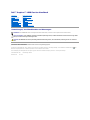 1
1
-
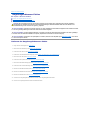 2
2
-
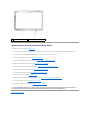 3
3
-
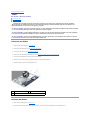 4
4
-
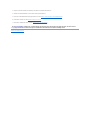 5
5
-
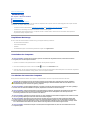 6
6
-
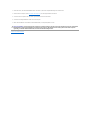 7
7
-
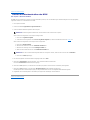 8
8
-
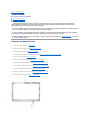 9
9
-
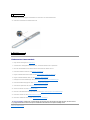 10
10
-
 11
11
-
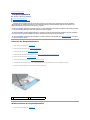 12
12
-
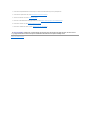 13
13
-
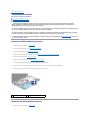 14
14
-
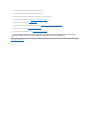 15
15
-
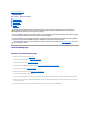 16
16
-
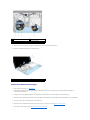 17
17
-
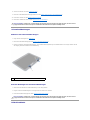 18
18
-
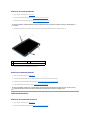 19
19
-
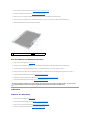 20
20
-
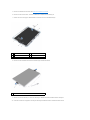 21
21
-
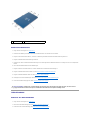 22
22
-
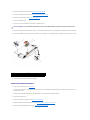 23
23
-
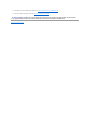 24
24
-
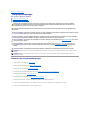 25
25
-
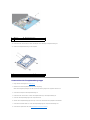 26
26
-
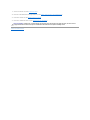 27
27
-
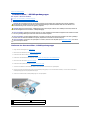 28
28
-
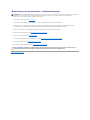 29
29
-
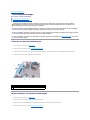 30
30
-
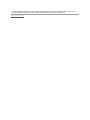 31
31
-
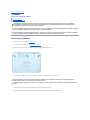 32
32
-
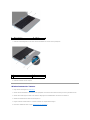 33
33
-
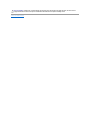 34
34
-
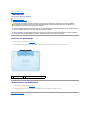 35
35
-
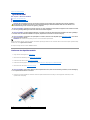 36
36
-
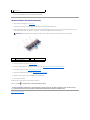 37
37
-
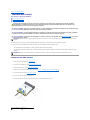 38
38
-
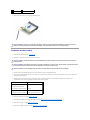 39
39
-
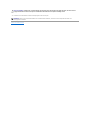 40
40
-
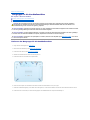 41
41
-
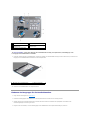 42
42
-
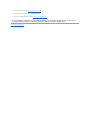 43
43
-
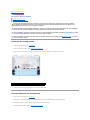 44
44
-
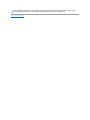 45
45
-
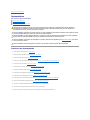 46
46
-
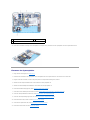 47
47
-
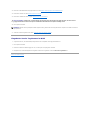 48
48
-
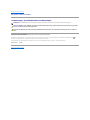 49
49
Dell Inspiron Mini Duo 1090 Benutzerhandbuch
- Typ
- Benutzerhandbuch
Verwandte Artikel
-
Dell Inspiron Mini 10v 1018 Benutzerhandbuch
-
Dell Inspiron 15-N5050 Benutzerhandbuch
-
Dell Inspiron 15 N5050 Benutzerhandbuch
-
Dell XPS 15Z L511Z Bedienungsanleitung
-
Dell Inspiron 15R N5110 Benutzerhandbuch
-
Dell Inspiron 3537 Bedienungsanleitung
-
Dell Inspiron Mini 10 1012 Benutzerhandbuch
-
Dell Inspiron M301Z Benutzerhandbuch
-
Dell Inspiron 15R 5521 Bedienungsanleitung
-
Dell Inspiron 17 N7010 Benutzerhandbuch